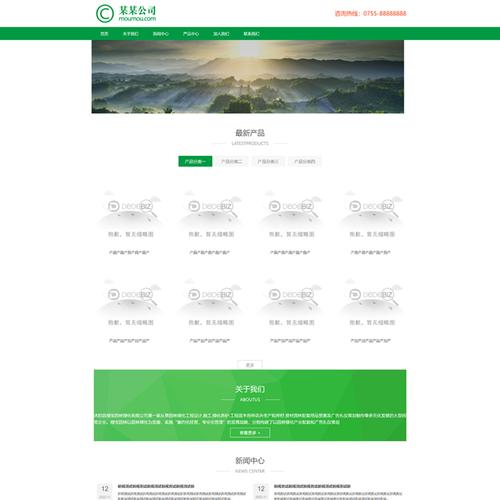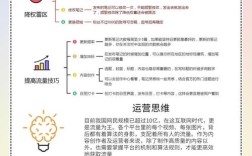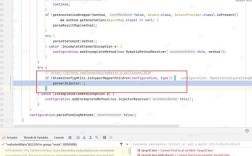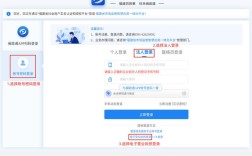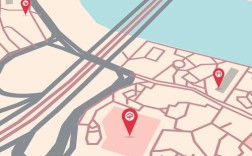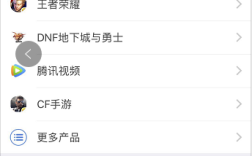织梦(DedeCMS)作为国内广泛使用的内容管理系统(CMS),其灵活的内容编辑和管理功能让许多网站管理员能够轻松维护网站,要修改网站内容,需要掌握织梦后台的基本操作,包括文章编辑、栏目管理、图片处理等,以下是详细的操作步骤和注意事项,帮助用户高效完成内容修改。
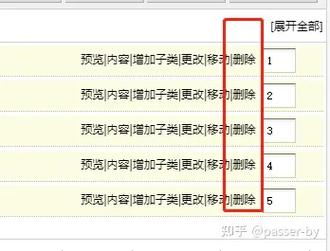
登录织梦后台管理系统,在浏览器中输入网站域名加上“/dede”(默认路径,如需修改可检查后台目录配置),输入管理员用户名和密码进入后台界面,登录后,会看到左侧菜单栏,这是所有功能操作的核心区域,修改网站内容主要涉及“核心”菜单下的“内容管理”和“栏目管理”两个模块。
的修改的核心部分,织梦支持对已发布文章进行编辑、删除、更新等操作,具体步骤如下:
- 管理:在左侧菜单栏点击“核心”→“内容管理”→“普通文章”或“所有内容”,这里会列出网站所有已发布的文章,包括标题、作者、发布时间、所属栏目等信息。
- 选择文章搜索或栏目筛选找到需要修改的文章,点击标题进入编辑页面,也可以勾选文章前的复选框,通过顶部工具栏进行批量删除或移动操作。
- :进入编辑页面后,可以看到文章的标题、来源、作者、正文等信息,正文编辑器支持富文本功能,可以插入图片、链接、表格等多媒体内容,如果只是修改文字,直接在编辑框中修改即可;若需调整图片,可点击编辑器中的“图片”按钮,上传新图片或替换现有图片。
- 更新与保存:修改完成后,点击页面底部的“保存”或“更新”按钮,若希望修改后的文章在首页或栏目页显示,需勾选“生成HTML”选项,确保内容实时更新到前台网站。
的调整
栏目是文章的分类容器,修改栏目名称、描述或排序会影响前台页面的展示逻辑,操作步骤如下:
- 进入栏目管理:在左侧菜单点击“核心”→“栏目管理”→“所有栏目”,这里会显示网站的所有栏目,包括顶级栏目和子栏目。
- 选择栏目:找到需要修改的栏目,点击栏目名称右侧的“编辑”按钮。
- 修改栏目属性:在编辑页面,可以修改栏目名称、栏目目录、栏目图片、描述等信息,若要将“公司新闻”改为“企业动态”,只需在“栏目名称”输入框中修改文字,并调整“栏目排序”数字(数字越小,排序越靠前)。
- 生成栏目页:修改完成后,点击“保存”按钮,并勾选“更新栏目HTML”和“更新栏目列表”,确保前台栏目页同步更新。
图片与附件的处理
织梦编辑器支持直接上传图片和附件,但有时需要修改已上传的媒体文件,以下是具体操作:
- 修改文章中的图片:在文章编辑页面,将光标定位到需要替换的图片位置,点击编辑器中的“图片”按钮,在弹出的窗口中点击“替换”或“删除”,重新上传新图片或删除旧图片。
- 批量管理附件:在左侧菜单点击“核心”→“附件管理”,这里会列出所有上传的图片、文档等附件,可以通过文件名搜索找到目标文件,点击“编辑”修改备注信息,或点击“删除”移除无用附件。
前台页面的实时更新
织梦采用模板机制,内容修改后需生成静态HTML才能在前台显示,若修改文章或栏目后未生成HTML,前台可能不会立即更新,生成方法如下:
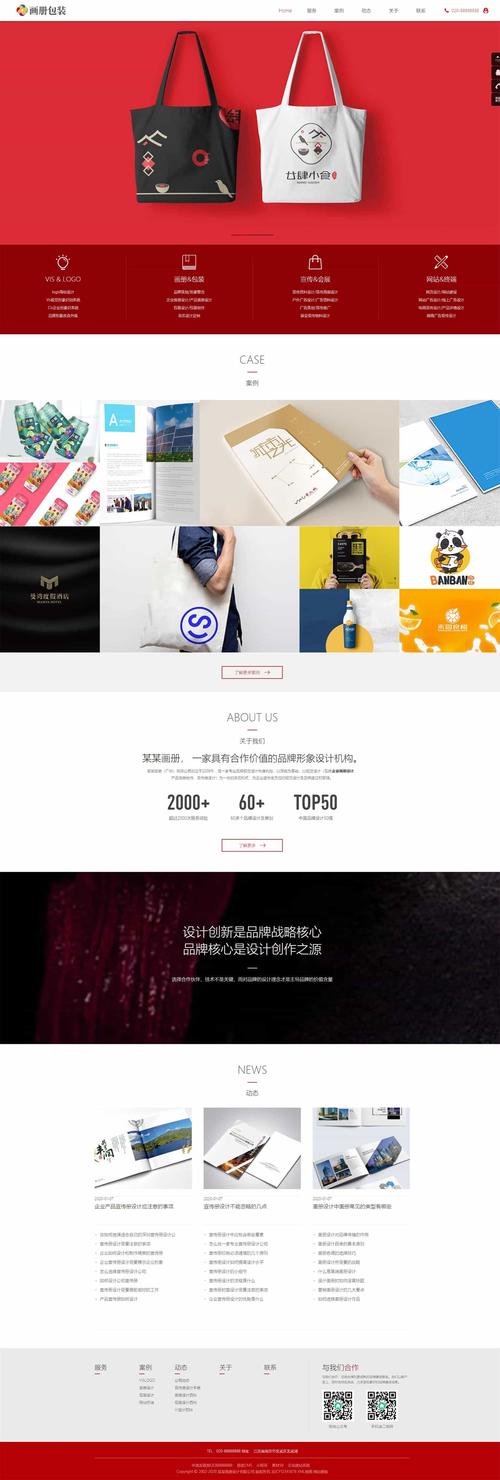
- 生成文章HTML:在文章编辑页面保存时勾选“生成HTML”;或在“系统”→“生成HTML”→“一键生成所有HTML”中手动生成。
- 生成栏目HTML:在栏目管理页面保存时勾选“更新栏目HTML”;或在“系统”→“生成HTML”→“生成栏目页”中操作。
常见问题与注意事项
- 权限问题:若无法修改内容,需检查后台用户权限,在“系统”→“系统用户管理”中,确保当前用户拥有“内容管理”或“栏目管理”权限。
- 编辑器兼容性:部分浏览器可能不兼容织梦默认编辑器,建议使用Chrome或Firefox,或切换到更高级的编辑器(如百度编辑器)。
- 数据备份:在修改大量内容前,建议通过“系统”→“数据备份”功能导出数据库,避免误操作导致数据丢失。
相关问答FAQs
问题1:为什么修改文章后前台页面没有更新?
解答:这可能是因为未生成HTML文件,织梦默认生成静态页面,修改内容后需手动点击“生成HTML”或在后台“系统”→“生成HTML”中选择“一键生成所有HTML”来更新前台页面,若使用动态浏览模式(如“/plus/view.php?aid=xxx”),则无需生成HTML,刷新页面即可看到更新。
问题2:如何在织梦批量删除文章?
解答:在“核心”→“内容管理”→“所有内容”页面,通过标题搜索或栏目筛选找到需要删除的文章,勾选文章前的复选框,点击顶部工具栏的“删除”按钮,若需批量删除某个栏目下的所有文章,可先进入该栏目,再勾选“全选”后删除,注意:删除操作不可恢复,建议提前备份数据。